Dans cet article, je vais vous expliquer comment utiliser aria2c comme gestionnaire de téléchargements.
Aria2c est un outil open source extrêmement efficace et très performant. Il vous permet d’accélérer la majorité de vos téléchargements (surtout les fichiers volumineux).
A la base, cet outil s’utilise en ligne de commande (cli), mais ici, on va trouver un moyen de le rendre plus ergonomique et accessible pour la majorité des gens.
Il faut savoir qu’on peut lancer aria2c en mode RPC (Remote Procedure Call) ce qui permet d’interagir avec lui au moyen d’une interface, par exemple.
En une étape, installez ceci :
Cet executable créer un tâche planifiée pour lancer aria2c.exe en arrière plan et installe une application windows 10 UWP avec l’interface d’ariang.
Sinon, suivez le guide étape par étape ci dessous.
I. On créer un service qui lance aria2c en arrière plan dans windows. Ce service se lance automatiquement au lancement de Windows. OU on créer une tâche planifiée
Avantages :
- On n’a pas besoin de s’en occupé une fois installé, il se lance tout seul
- Il consomme très peu de RAM (à peine 1Mo !)
- Il gère les téléchargements seul, c’est à dire que si on ferme l’application d’interface, il continue son téléchargement.
2 méthodes pour installer le service :
- Manuellement :
- Télécharger le dossier suivant :
- Décompresser le fichier
- Lancer PowerShell en tant qu’administrateur –> WIN+X –> PowerShell (admin)
- Ce déplacer dans le dossier décompresser (“cd ….”)
- Executer le script :
./installer.ps1 - Ce script contient le code suivant :
- Télécharger le dossier suivant :
- Automatiquement :
- en exécutant en tant qu’administrateur le fichier ci-dessous. Il va exécuter les lignes de commandes du dessus.
- Attention : votre ordinateur risque de le prendre pour un virus, mais ce n’en ai pas un, évidement. (Un certificat coûte cher…)
2 méthodes pour créer la tâche planifée:
- Manuellement :
- Créer une tâche planifiée “aria2c-rpc” dans le Planificateur de tâches
- Choisir comme utilisateur “Système” afin de lancer la tâche en arrière plan
- Déclencheur: démarrage système
- Action :
aria2c.exe --enable-rpc -x5 -j3 --dir="C:\Users\eddyb\Downloads" --enable-http-pipelining --file-allocation=falloc
- Automatiquement :
- Vous pouvez télécharger ce fichier XML qui va créer la tâche tout seul avec cette commande :
-
schtasks.exe /Create /XML aria2c-rpc.xml /tn aria2c-rpc
II. On installe l’interface : le gestionnaire de téléchargement.
Je vous propose plusieurs solutions, toutes reposent sur AriaNG, une interface web open-source disponible sur GitHub ici : https://github.com/mayswind/AriaNg
Vous pouvez :
- Installer une application windows 10, disponible sur le store
- Installer l’application AriaNG electron disponible ici : https://github.com/mayswind/AriaNg-Native, lien de téléchargement direct : https://github.com/mayswind/AriaNg-Native/releases/download/0.4.0/AriaNg-0.4.0.exe
- Installer un plugin Google Chrome ici : https://chrome.google.com/webstore/detail/camtd-aria2-download-mana/lcfobgbcebdnnppciffalfndpdfeence
Voici à quoi ressemble AriaNG:
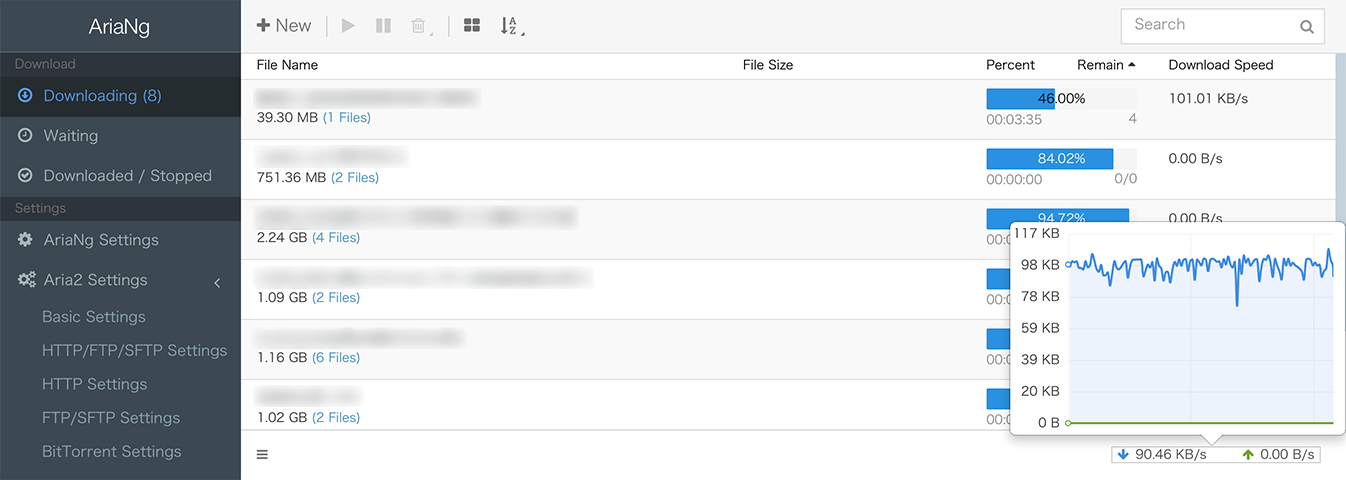
III. On profite ! ;)
N’hésitez pas à laisser des commentaires si vous rencontrez des problèmes.




